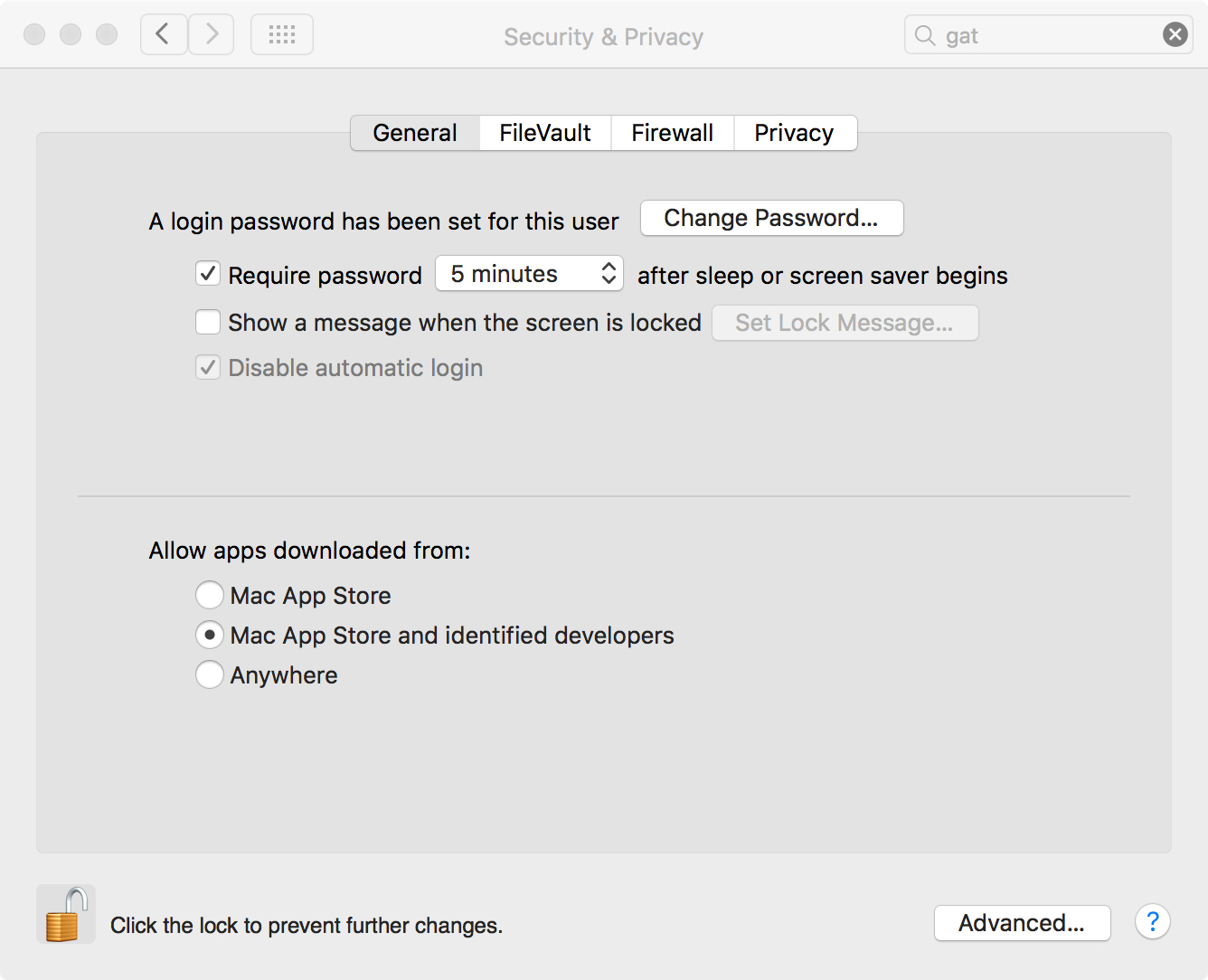Apple přišel společně s OS X 10.8 s funkcí Gatekeeper, která chrání poměrně inteligentním ale jednoduchým způsobem váš Mac. Ovšem aby mohla správně fungovat, musí být správně nastavena. Vzhledem k tomu, že se tento týden objevily rovnou dva malwary mířící na uživatele MacOS, přinášíme vám článek ve kterém se dozvíte, jak správně používat Gatekeeper, aby byl váš Mac v bezpečí.
Apple přišel společně s OS X 10.8 s funkcí Gatekeeper, která chrání poměrně inteligentním ale jednoduchým způsobem váš Mac. Ovšem aby mohla správně fungovat, musí být správně nastavena. Vzhledem k tomu, že se tento týden objevily rovnou dva malwary mířící na uživatele MacOS, přinášíme vám článek ve kterém se dozvíte, jak správně používat Gatekeeper, aby byl váš Mac v bezpečí.
Celá myšlenka Gatekeeperu spočívá v certifikátech, kdy Apple vydává vývojářům dvojici různých certifikátů, jimiž se následně prokazují jejich aplikace při instalaci. Jednoduše řečeno pokud jste vývojář a máte aplikaci pro Mac, Apple tuto aplikaci schválí a vystáví ji potřebný certifikát, který říká, že tato aplikace je ověřena a neobsahuje nic škodlivého. Gatekeeper v MacOS následně stahuje aktuální seznam všech aplikací které mají tento certifikát a porovná jej při instalaci aplikace.
Pokud vše sedí a jedná se o ověřenou aplikaci, dojde k instalaci, pokud ne, pak máte smůlu a musíte změnit nastavení Gatekeeperu pokud chcete aplikaci instalovat a nebo zjistíte, že se jedná o aplikaci která je skutečně podezřelá a na instalaci se vykašlete. Gatekeeper najdete v MacOS v System Preferences pod položkou Security and Privacy na záložce General. Zde je položka Allow apps downloaded from a následně jsou tři možnosti:
1. Mac App Store
umožní instalaci aplikací pouze přes Mac App Store, jedná se o nejbezpečnější volbu, která zabezpečí počítač před instalací jakékoli aplikace nebo utility, která nepochází z Mac App Store. Tato možnost je samozřejmě nejbezpečnější a nejideálnější pro téměř všechny uživatele. Volbu lze kdykoli změnit a ruku na srdce, jak často instalujete nové aplikace. Před každou instalací není problém volbu změnit. Tato možnost zajistí stoprocentní bezpečí uživatele. Ani po zadání hesla, ke kterému vyzve instalátor aplikace nebo utility nepocházející z Mac App Store, nebude možné aplikaci nainstalovat a uživatel bude 100% v bezpečí.
2. Mac App Store and Identified developers
Druhá možnost nabízí instalaci aplikací, které mají certifikát společnosti Apple a prošly schvalovacím procesem. Aplikace jsou certifikovány společností Apple ale mohou být nabízeny kdekoli na internetu nebo i DVD nosiči. Apple u těchto aplikací odpovídá za to, že jsou prověřeny stejně, jako aplikace na Mac App Store. Jediný rozdíl pro uživatele je tedy v tom, že tyto aplikace mohou být kdekoli na internetu, nikoli pouze na Mac App Store.
3. Anywhere
Jedná se o volbu, díky které je možné instalovat jakékoli aplikace, bez ohledu na tom kde se nachází a zda mají nějaké certifikáty. Při této volbě nejen že Apple neručí za funkčnost aplikací a jejich stabilitu, ale navíc může dojít k instalaci jakéhokoli software a to včetně toho škodlivého.
Abyste si byli stoprocentně jisti, že je vše v pořádku používejte volbu Mac App Store nebo Mac App Store and identified developers, ovšem u druhé možnosti je již šance že někdo prolomí šifrování certifikátů a něco se může stát, ovšem to je již skutečně velmi teoretická rovina a v běžném životě v podstatě co se bezpečnosti týká není rozdíl mezi první a druhou možností.
Třetí možnost používejte jen v případě kdy chcete instalovat něco co skutečně znáte a jste si 100% jistí původem instalačního souboru a tím, že je 100% bezpečný. V případě že chcete soubor od neidentifikovaného vývojáře nainstalovat pak zapněte tento režim vždy jen na moment kdy dochází k instalaci a okamžitě jej opět vypněte do výše uvedených režimů. Nyní si můžete být jisti, že je váš Mac v bezpečí.